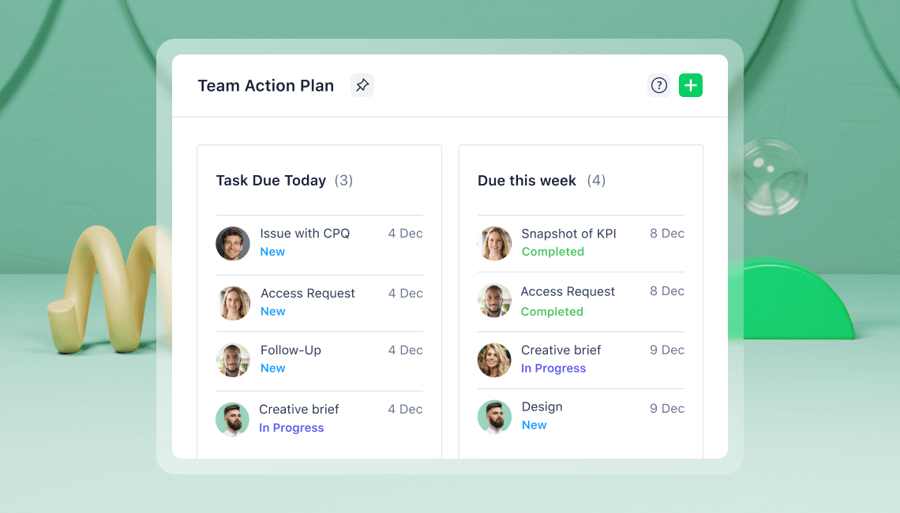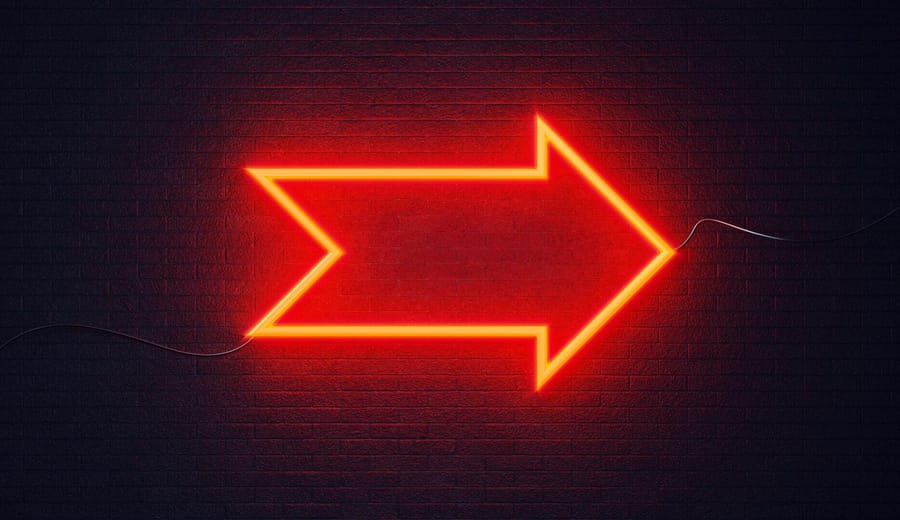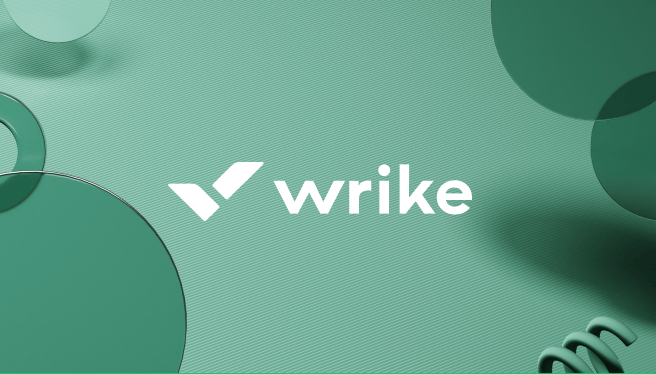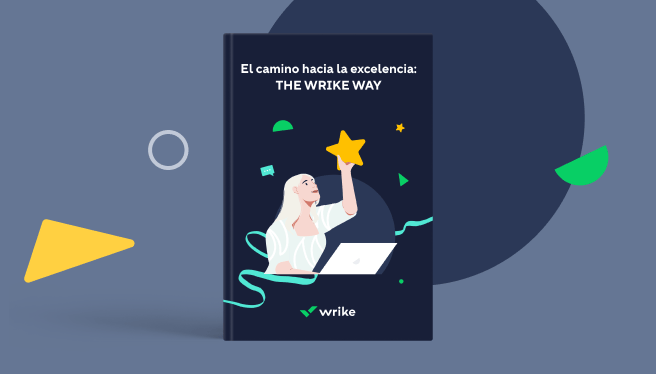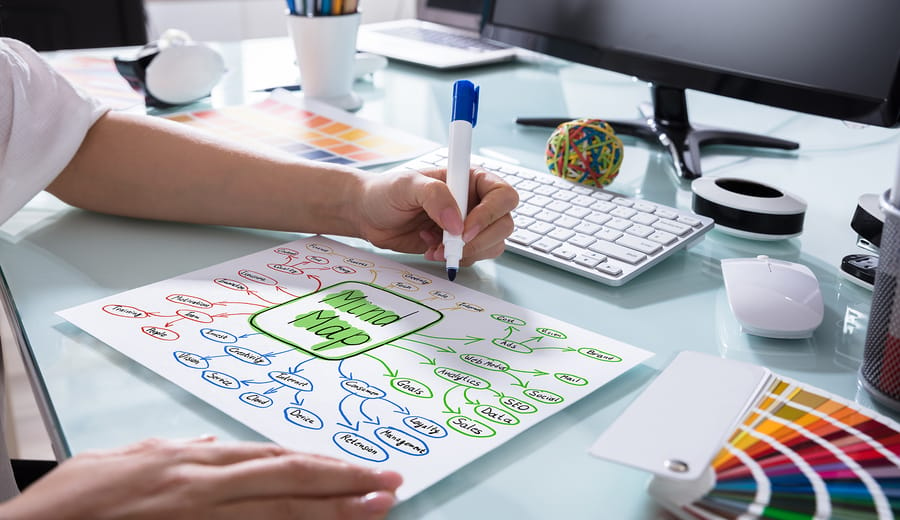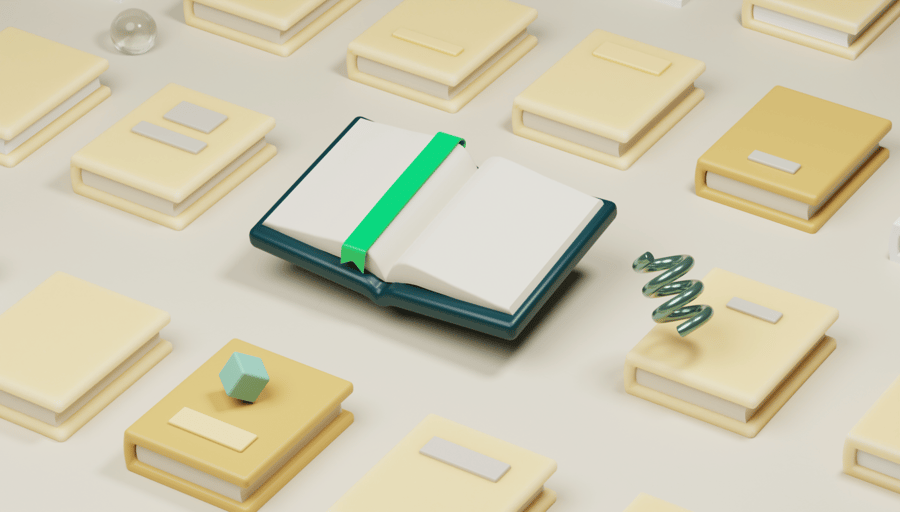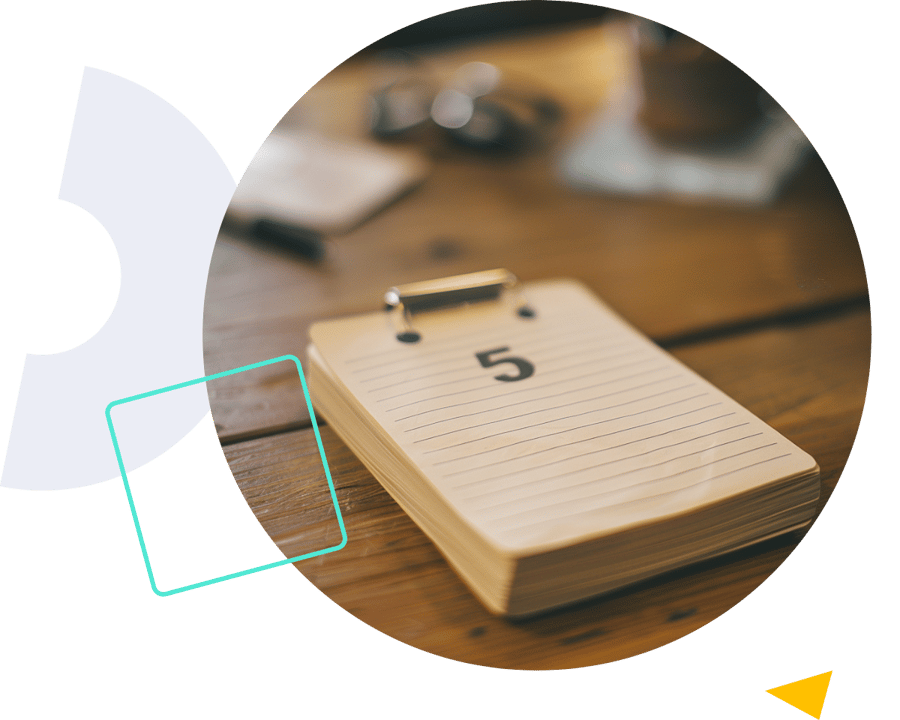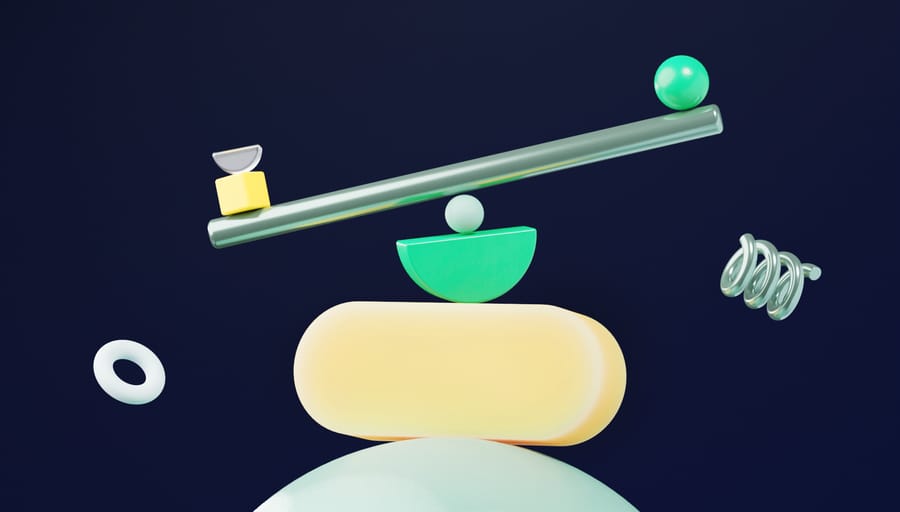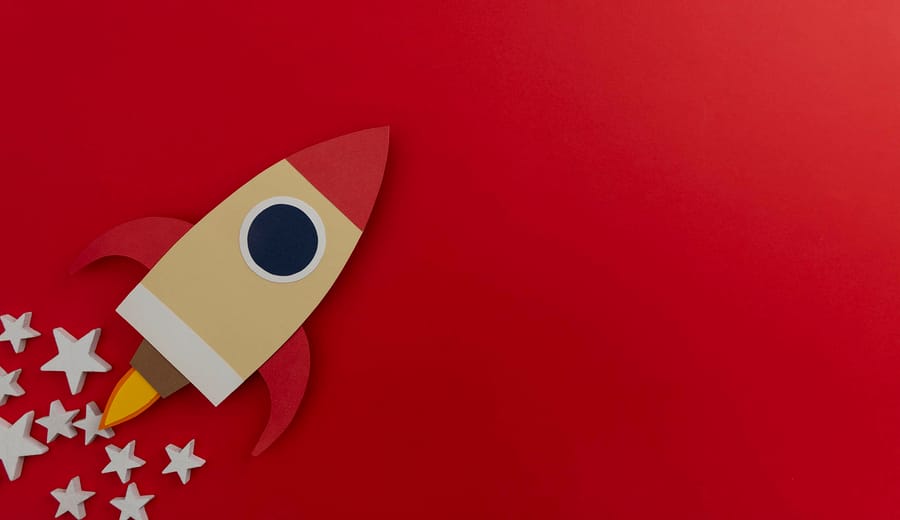-
Para equiposCasos prácticos
-
Gestión de proyectosPlanifica proyectos Agile, controla los plazos y genera resultados.
-
Gestión de recursosConsulta la carga laboral y reasigna tareas para evitar el desgaste.
-
Gestión de proyectos empresarialesPrepara tu empresa para todo.
-
Gestión de proyectos AgileEntrega tus proyectos con velocidad y agilidad.
-
Ver todos los casos prácticos
-
-
Funciones
-
Paneles de control de proyectosImpulsar decisiones mejores, más rápidas y basadas en datos con análisis potentes.
-
IAAprende sobre IA y automatizaciones potentes con Work Intelligence® de Wrike.
-
Diagramas de GanttProgramación interactiva de proyectos entre equipos.
-
AutomatizaciónDefinir y activar flujos de trabajo automatizados para eliminar los esfuerzos manuales.
-
RevisiónRevisión optimizada y colaboración en un solo lugar.
-
Tableros KanbanVea al instante el progreso del proyecto y cree flujos de trabajo personalizados.
-
Formularios de solicitud dinámicosFormularios a medida con lógica condicional.
-
Seguimiento del tiempoRegistre las horas de trabajo, cree hojas de tiempo y mejore la visibilidad.
-
Calendario de proyectos del equipoDomine las cronogramas con el calendario online de Wrike.
-
Ver todas las funciones
-
-
Aprende y conéctate
-
RecursosLos principales recursos de productividad, colaboración y más.
-
Blog de WrikeLas últimas novedades y mejores prácticas sobre la gestión de proyectos.
-
Guías formativasGuías y herramientas para gestionar mejor tu trabajo.
-
WebinarsParticipa en nuestras sesiones en directo o a petición para hacer mejor tu trabajo.
Conviértete en experto en Wrike -
- Enterprise
- Precios